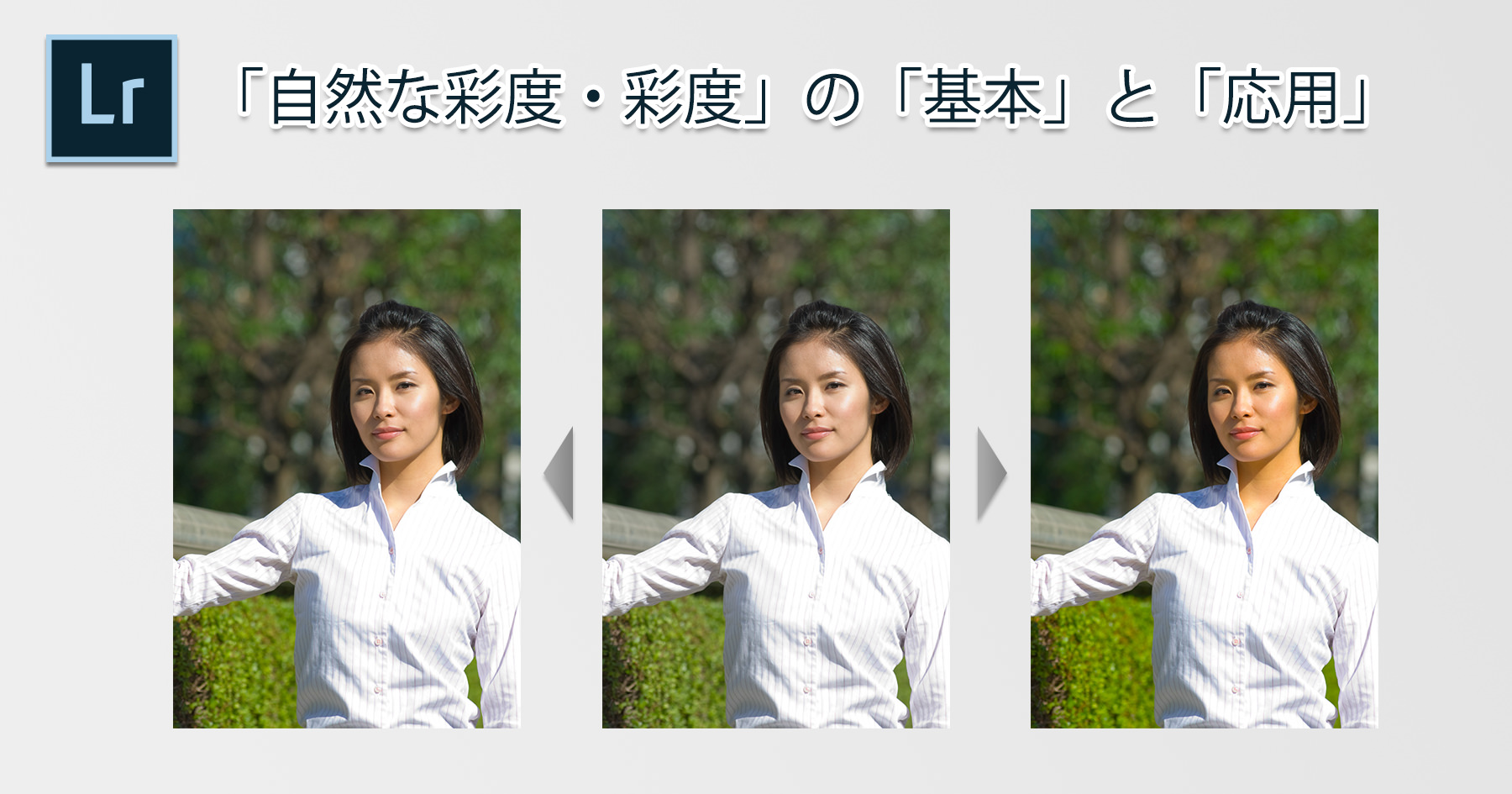
今回の記事ではライトルーム(Adobe Lightroom Classic CC)の現像機能の中にある、「自然な彩度」と「彩度」について解説していきたいと思います。
ライトルームの現像機能はツマミを動かすだけで直感的に操作できるので、とても便利なのですが、それぞれの項目が何を意味するかをしっかり理解していないと、うまく画像の調整ができず、写真を仕上げるのにとても長い時間がかかってしまいます。また、ある時は、理想どおりに仕上げることができても、異なった写真を現像すると、意図に反した結果になってしまったりするものです。
それぞれの項目の機能や特徴をしっかり理解して、どんな写真でも、意図したとおりに仕上げられるようにしたいものですね。とは言っても、それぞれの項目を正しく理解するにはそれなりの時間がかかるものですので、少しずつ、知識を身に付けていただくと良いと思います。
ライトルームの現像機能は過去にもトピックを絞って詳しく解説しています。興味のある方は是非こちらもお読みください。
『基本補正パネル:階調の調整』
『基本補正パネル:2018年4月アップデートで新しく変わった基本補正パネルの操作手順』
『ディテールパネルのシャープとマスク』
さて、今回のトピックである、「自然な彩度」と「彩度」ですが、主に以下の特徴があります。
自然な彩度:
- ツマミを右に移動すると彩度(色の鮮やかさ)が上がるが、「既に鮮やかになっている色」はあまり変化させず、「少しくすんだ色」を鮮やかにする。
- スキントーン(肌色)はあまり鮮やかにせず、他の色の鮮やかさを上げる。
- ツマミを一番左に移動してもグレースケール(白黒の画像)にならない。
彩度:
- ツマミを右に移動すると、元の色が鮮やかであろうと、くすんでいようと、全ての色の彩度が上がる。
- スキントーンやオレンジ系の色も鮮やかになる。
- ツマミを一番左に移動するとグレースケール(白黒の画像)になる。
例えば、ポートレート写真でモデルさんの顔の色は変えずに、背景の緑の彩度のみを上げたい場合は「自然な彩度」スライダーを右側に動かします。(ここでは変化がわかり易くなるように、「自然な彩度を+40」にしています。)

背景の緑が鮮やかになりましたが、既に彩度の高いリップの赤や肌(スキントーン)はあまり影響を受けていませんね。
今度は「彩度」だけを変更してみましょう。

背景の緑は鮮やかになりましたが、肌色も大きく変化してしまいました。さすがにこれはNGですね。
今度は、「自然な彩度」と「彩度」のツマミをそれぞれ、最も低い値(-100)に変更する例を見てみましょう。以下のとおり、「自然な彩度」を下げても肌や唇、そして背景に薄く色が残っています。一方で、「彩度」を下げると、色情報は全て消え去り、グレースケールの写真になってしまいます。

次は、紅葉の写真を調整してみましょう。「自然な彩度」を30にすると、手前の紅葉はほとんど変化せず、背景の青空だけが鮮やかになった印象です。一方、「彩度」を30にすると、紅葉の彩度が大きく増し、背景の青空はほんの少しだけ鮮やかになりました。このように、黄色やオレンジの色を鮮やかに変更したい場合は、「彩度」のツマミを右に動かす方が良い、ということですね。
「自然な彩度」と「彩度」の合わせ技
「自然な彩度」と「彩度」を組み合わせて使い、更にハイレベルな彩度調整を行うことが可能です。
以下のように、「自然な彩度」をプラス方向に、そして「彩度」をマイナス方向に移動すると青や紫などの色が鮮やかになる一方で、オレンジや黄色などの色はほとんど変化しません。逆に「自然な彩度」をマイナス方向に、そして「彩度」をプラス方向に移動すると、オレンジ色、黄色、黄緑色などが鮮やかになり、青や紫の彩度はあまり変わりません。
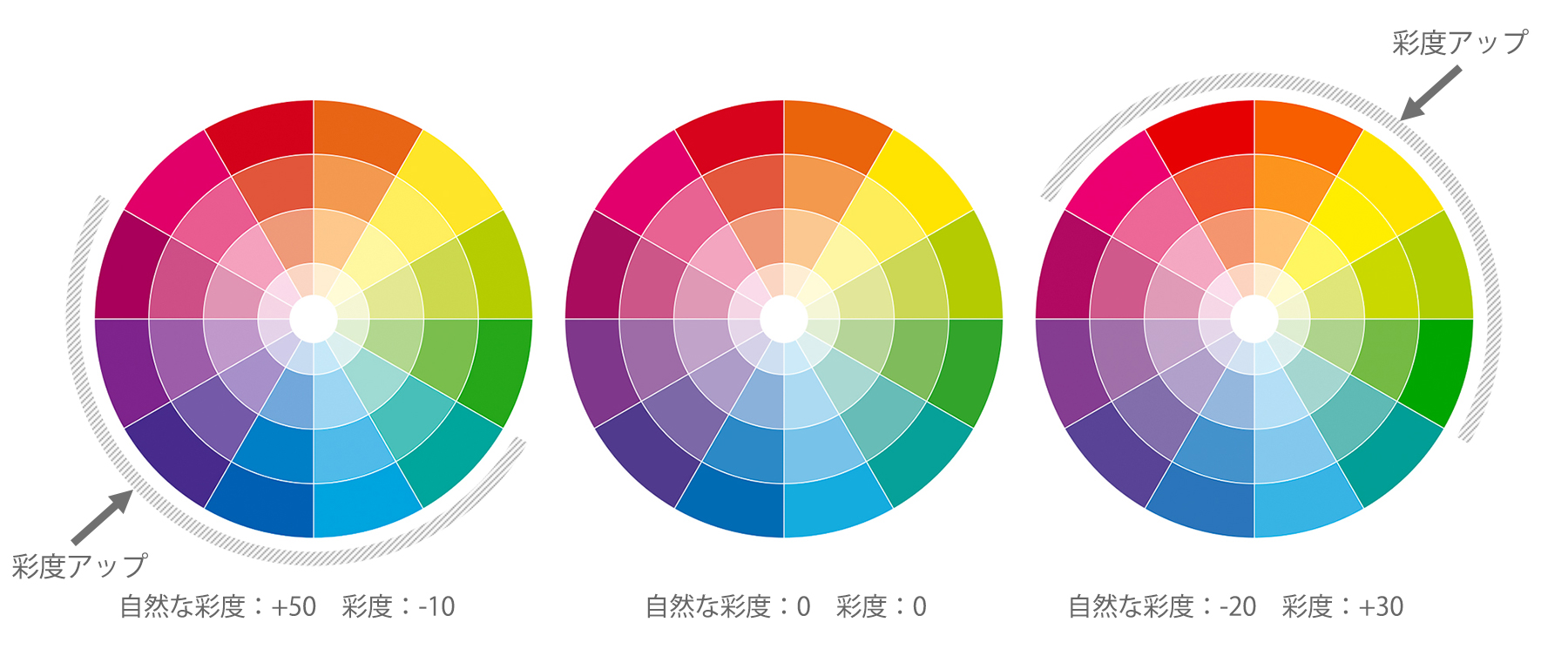
例えば、下のネモフィラの写真では、「自然な彩度」を40に持ち上げ、「彩度」を-10に下げています。その結果、空の青やネモフィラの青紫が鮮やかになり、葉の緑色はあまり変化していませんね。

逆に、「自然な彩度」を-20に、そして「彩度」を+50にしたのが以下の写真です。岩肌のオレンジ色や樹木の黄緑色は鮮やかになりましたが、空の青の彩度はあまり変化していません。

このように、「自然な彩度」と「彩度」の特徴をしっかり理解した上で、組み合わせて使うと、とても自由に写真の色を操ることができるようになりますね。
今回の記事はここまでです。
このように、ライトルームの現像機能を正しく理解して、その使い方を効率よく学びたいとお考えの方は、是非一度、「マサ・オニカタのライトルーム使い方講座(マンツーマンレッスン)」をご受講ください。
プライベート・レッスンですので、ご自分のペースでしっかりと学んでいただくことができます。
レッスン受講をご希望の方はこちらをお読みください
「① 新橋駅から徒歩1分の会場」と、「②JR川崎駅から徒歩3分の会場」で開催しています。
③東京都、神奈川県、埼玉県、千葉県にお住いの場合は出張レッスンも承ります。
「ストアカ」というプラットフォームを介しての開催となります。まずは以下のボタンを押してストアカに登録をお願いします。
ストアカで使える500円クーポンをゲット
(ストアカの登録は無料です)
① 新橋駅から徒歩1分の会場での受講をご希望の方は以下の「日程詳細へ」ボタンをクリックして、レッスンの詳細を確認し、お申し込みください。
② 川崎駅から徒歩3分の会場での受講をご希望の方は以下の「日程詳細へ」ボタンをクリックして、レッスンの詳細を確認し、お申し込みください。
③ 出張レッスンをご希望の場合は、以下のボタンを押してご相談ください。
ご都合が合わない場合は?
受講をご希望の日時に講座の開催予定がない場合は、以下のボタンを押してご相談ください。なるべくご希望に合う時間帯の開催を検討させていただきますので。
レッスン時間延長に関して
レッスン時間の延長をご希望の方は前以てお問い合わせください。スケジュールに空きがある場合は、1時間4,000円(税込)で延長受講していただけます。
それでは、お申し込み・お問い合わせをお待ちしております。
ミヤビプロダクション
マサ・オニカタ




